根据提供的文档信息,本文将详细解析与WI-PI模块在BB-Black开发板上的使用相关的知识点,包括硬件和软件环境的准备、驱动安装步骤、Putty软件的安装及使用、以及如何配置无线上网等内容。 ### 硬件/软件环境准备 #### 硬件环境 为了使用WI-PI模块在BB-Black开发板上实现网络通信功能,首先需要准备以下硬件: - **BB-Black开发板**:这是主要的操作平台。 - **5V电源**:用于为BB-Black提供电力支持。 - **HDMI显示器**:用于显示BB-Black的操作界面。 - **Mini USB线**:用于连接BB-Black和PC或其他设备。 - **WI-PI模块**:无线网络适配器,用于实现无线网络连接功能。 #### 软件环境 软件环境主要包括: - **操作系统**:Angstrom系统是BB-Black的默认操作系统,它是基于Linux的嵌入式操作系统,提供了丰富的工具和支持库。 ### 安装驱动 #### 连接BB-Black 1. **连接OTG线**:将OTG线的一端连接到BB-Black开发板,另一端连接到计算机的USB接口。 2. **供电**:连接5V电源给BB-Black供电,并启动系统。启动完成后,“我的电脑”中会显示出一个名为“BEAGLEBONE”的盘符。 #### 安装GadgetSerial驱动 1. 在弹出的“找到新的硬件向导”窗口中,选择“从列表或指定位置安装(高级)”选项。 2. 点击“浏览”按钮,从“BEAGLEBONE”盘符中找到“CDCAM”目录,并选择该目录下的驱动程序。 3. 点击“下一步”完成驱动安装。 #### 安装USB网卡驱动 1. 在“找到新的硬件向导”窗口中,同样选择“从列表或指定位置安装(高级)”选项。 2. 浏览至“BEAGLEBONE”盘符中的“CDCAM”目录,选择USB网卡驱动程序。 3. 点击“下一步”完成安装。 ### 安装并使用Putty软件 #### 下载与安装 1. 访问Putty官方网站(http://www.chiark.greenend.org.uk/~sgtatham/putty/download.html),下载并安装Putty软件。 2. 启动Putty软件,输入BB-Black的默认IP地址“192.168.7.2”,点击“打开”。 #### 登录终端 1. 输入用户名“root”并回车,由于默认情况下BB-Black没有设置密码,因此直接按回车键即可登录终端。 ### 安装无线上网工具 #### 更新下载源 1. 使用网线将BB-Black连接至网络。 2. 在命令行终端中输入`opkg update`更新下载源。 #### 安装无线工具 1. 执行`opkg install wireless-tools`命令来安装无线上网所需的工具。 #### 配置WPA supplicant服务 1. 编辑`/lib/systemd/system/wpa_supplicant.service`文件,注释掉`ExecStart=/usr/sbin/wpa_supplicant–u`这一行,改为`#ExecStart=/usr/sbin/wpa_supplicant–u`。 2. 保存并退出编辑器。 #### 安装WI-PI模块固件 1. 从官方社区下载`Wi_Pi.Driver.Zip`文件(http://www.element14.com/community/docs/DOC-48541)。 2. 解压文件并拷贝`rt2870.bin`固件到U盘。 3. 将U盘插入BB-Black的USB接口,并通过命令`mount -tvfat /dev/sda1 /media/card/`挂载U盘。 4. 使用命令`cp /media/card/rt2870.bin /lib/firmware/`将固件复制到`/lib/firmware/`目录下。 通过以上步骤,可以成功地在BB-Black开发板上安装和配置WI-PI无线网络模块,进而实现无线网络通信功能。这些步骤不仅适用于特定版本的BB-Black,也为其他类似开发板提供了参考价值。
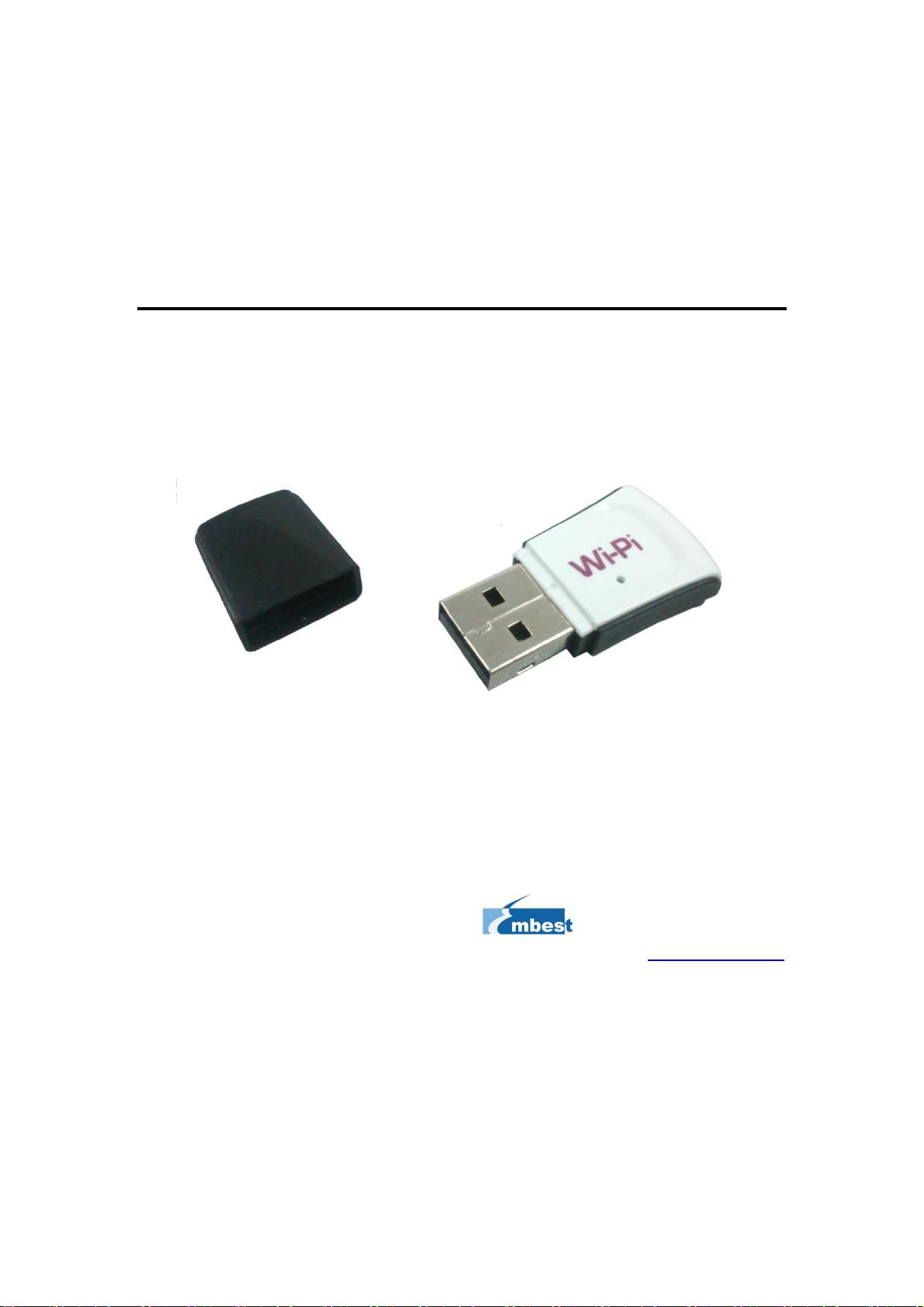
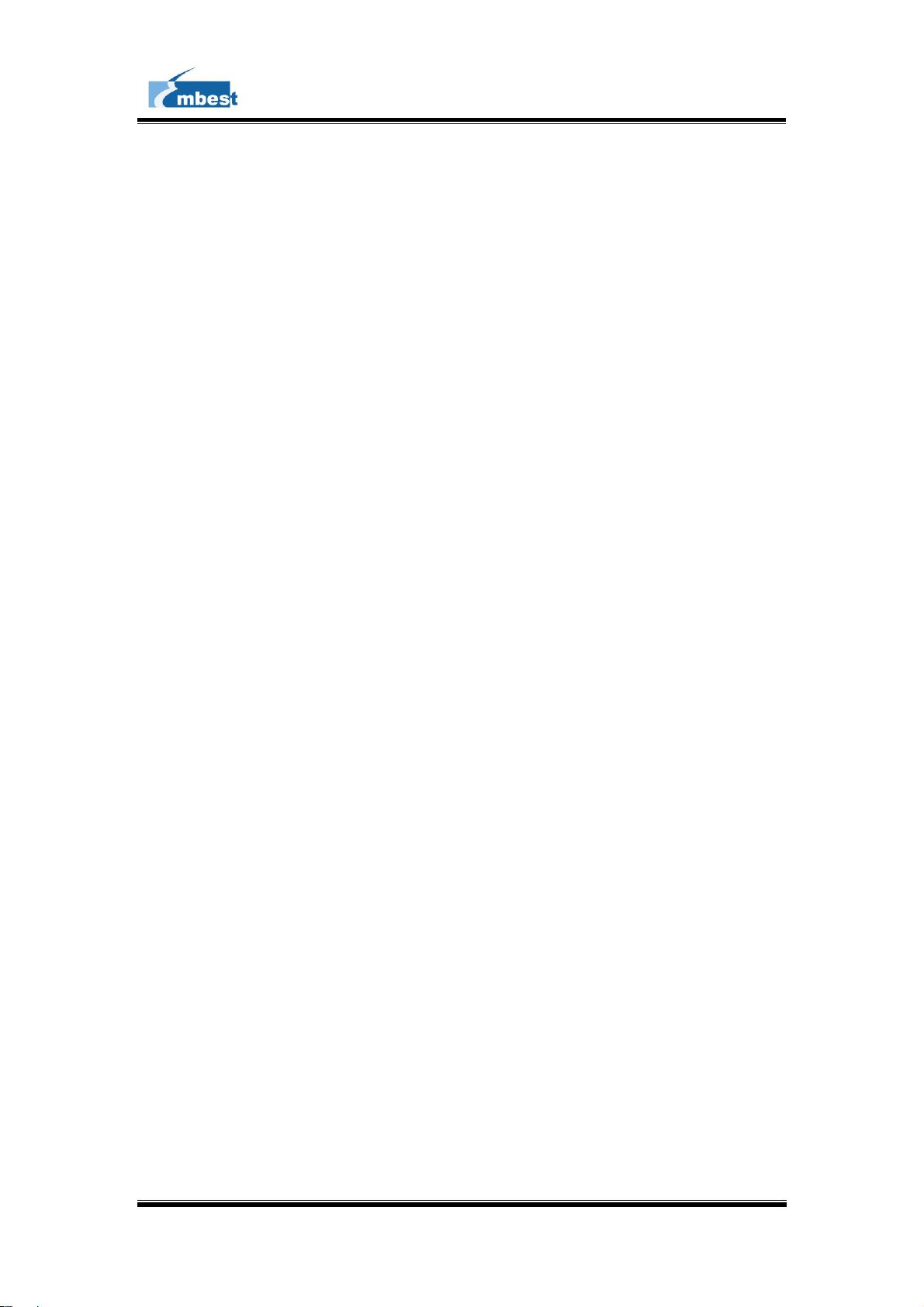
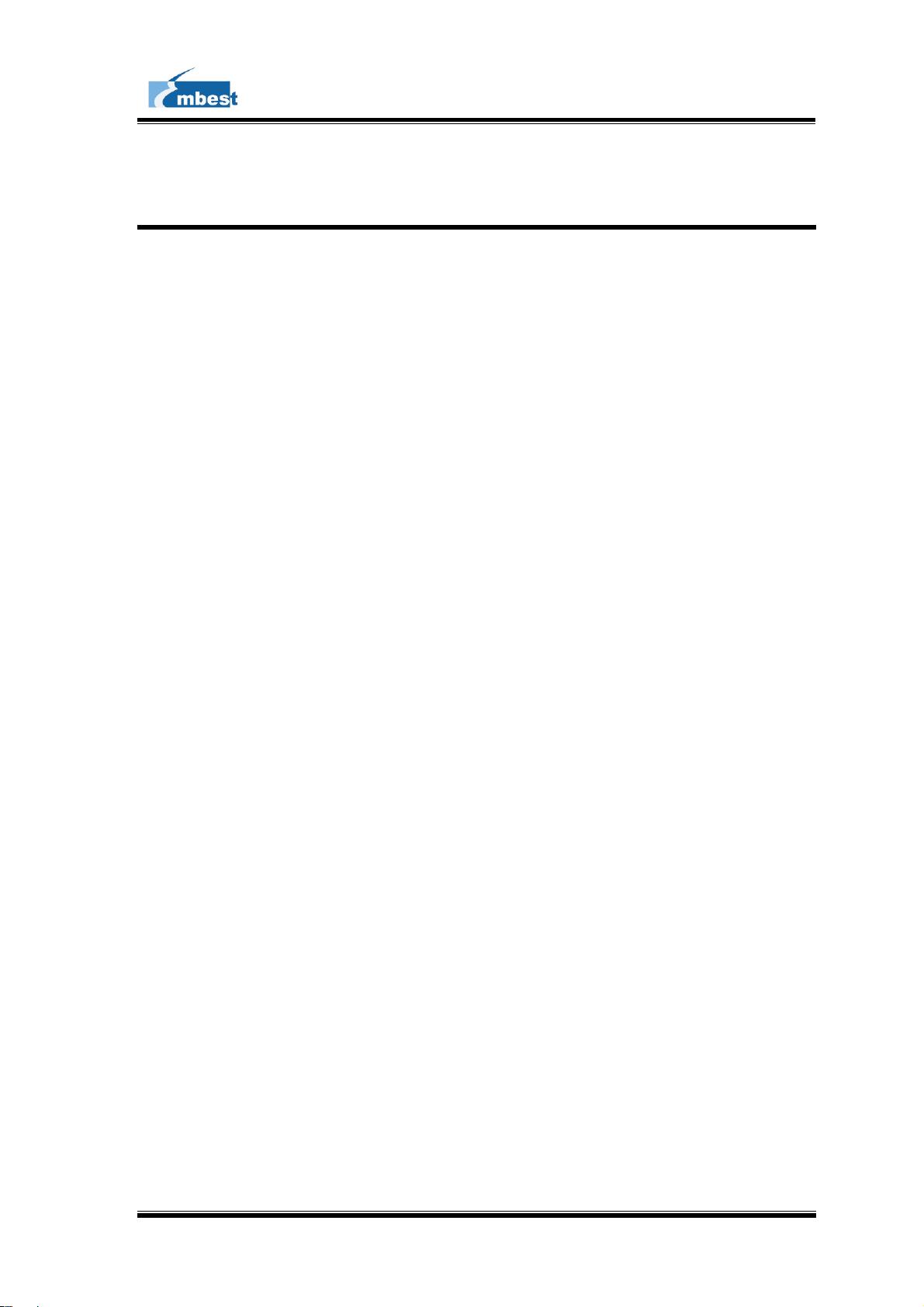
剩余15页未读,继续阅读

- 粉丝: 14
- 资源: 29
 我的内容管理
展开
我的内容管理
展开
 我的资源
快来上传第一个资源
我的资源
快来上传第一个资源
 我的收益 登录查看自己的收益
我的收益 登录查看自己的收益 我的积分
登录查看自己的积分
我的积分
登录查看自己的积分
 我的C币
登录后查看C币余额
我的C币
登录后查看C币余额
 我的收藏
我的收藏  我的下载
我的下载  下载帮助
下载帮助

 前往需求广场,查看用户热搜
前往需求广场,查看用户热搜最新资源


 信息提交成功
信息提交成功